|
Possiamo cominciare
1. Apri
un'immagine trasparente di 950 x 600 pixels
2. - Tavolozza
dei colori - imposta il colore di primo piano con #ffffff
e come sfondo il colore #575707
- Prepara un
gradiente radiale così configurato:
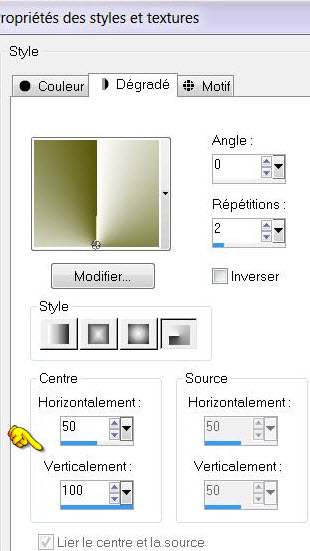
3. Attiva lo
strumento Riempimento
 e riempi il livello con il gradiente
e riempi il livello con il gradiente
4.
Immagine>Ridimensiona a 80% - tutti i livelli non
selezionato
5. Attiva lo
strumento Bacchetta magica
 e seleziona la parte trasparente
e seleziona la parte trasparente
- Non
aggiungere altri livelli
- Attiva lo
strumento Riempimento (F) e riempi la selezione con lo
stesso gradiente
6. Effetti>Plugin>Medhi>Sorting
Tiles
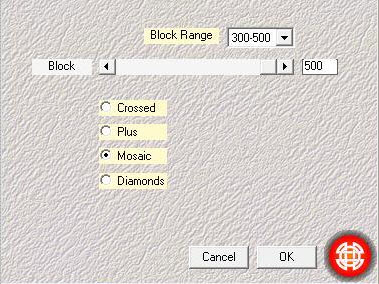
7.
Effetti>Effetti bordo>Aumenta di più
8.
Selezioni>Inverti
9.
Effetti>Effetti 3D>Sfalsa Ombra (con il colore di
sfondo)
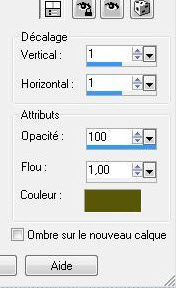
10.
SELEZIONI>DESELEZIONA TUTTO
11.
Livelli>Nuovo livello raster
- Attiva lo
strumento Riempimento (f) e riempi il livello con il
gradiente radiale, ma configurato così:
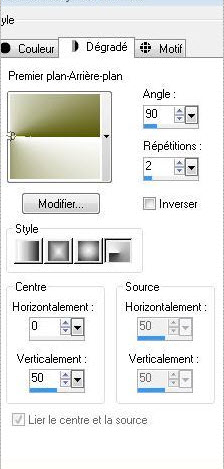
12.
Immagine>Ridimensiona a 80% - tutti i livelli non
selezionato
13. Effetti>Plugin>Andromeda
Perspective>Floors - Front Low
- Tavolozza
dei livelli - cambia la modalità di miscelatura di
questo livello in Moltiplica
14.
Effetti>Effetti immagine>Scostamento O = 0 e V =
-96 Trasparente
15.
Livelli>Duplica
16.
Immagine>Ruota per gradi

17.
Effetti>Effetti immagine>Scostamento O = -294 e V = -128
Trasparente
18.
Livelli>Duplica
-
Immagine>Rifletti
Il tuo lavoro,
a questo punto, si presenta così
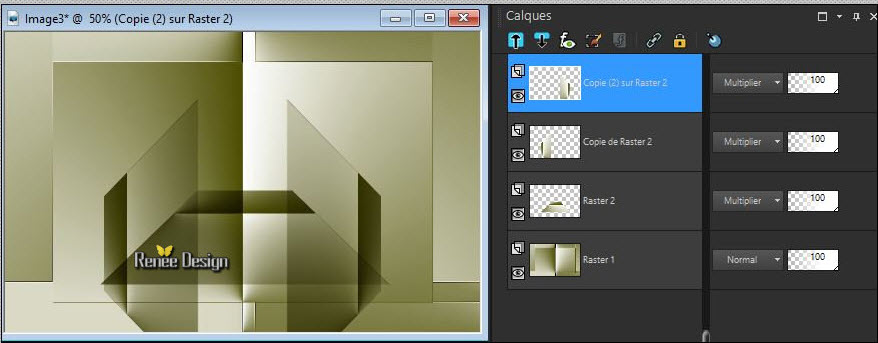
19.
Livelli>Unisci>Unisci visibile
20.
Livelli>Duplica - 2 volte - per avere questo - rinomina
con 1 e 2
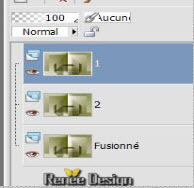
21.
Posizionati sul livello 1
22. Effetti>Plugin>Andromeda
Perspective>Floors>Front low
- Trascina il
livello sino al bordo inferiore dell'immagine (puoi
aiutarti con le frecce direzionali della tastiera, per
non deviare)
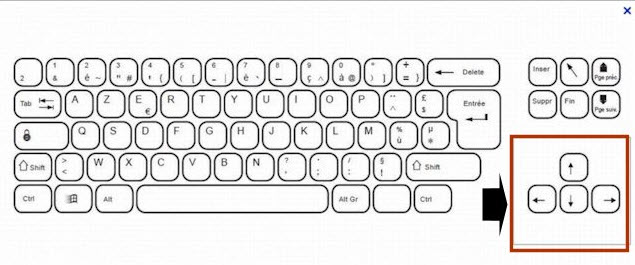
- O, se
preferisci così: Effetti>Effetti immagine>Scostamento O
= -6 e V = -94 Trasparente
-
Visualizza>Righelli
- Attiva lo
strumento Puntatore - modalità Scala - Abbassa a 450
pixels di altezza, così:
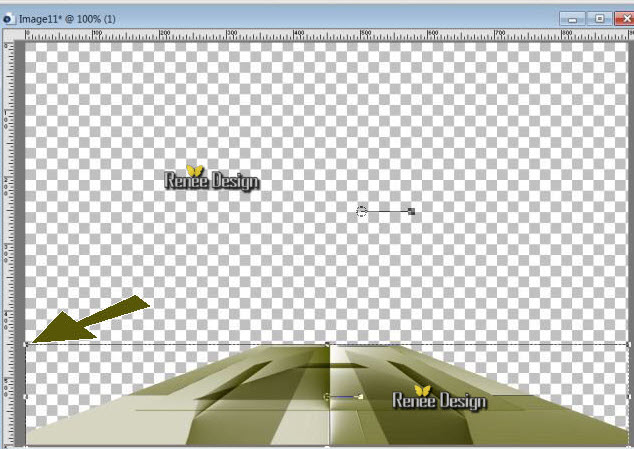
23.
Posizionati sul livello Raster 2
24. Su questo
livello, rifare:
- Effetti>Plugin>Andromeda>Perspective>Floors
- Front low
- Verifica che
la base del livello 2 sia a 500 pixels
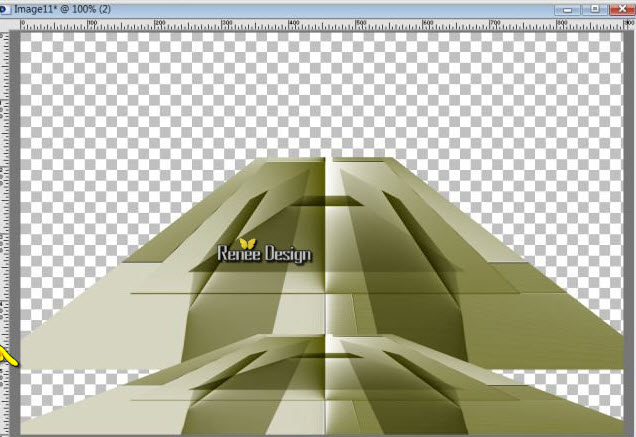
- Il tuo
lavoro e la tavolozza dei livelli, a questo punto si
presentano così:
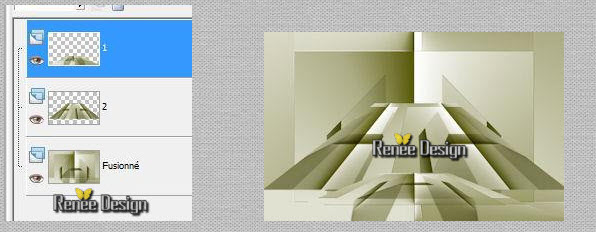
25.
Posizionati sul livello numero 2
26.
Immagine>Ruota per gradi - a sinistra

Tavolozza dei
livelli - cambia la modalità di miscelatura di questo
livello in Filtra - opacità a 73
27. Attiva lo
strumento Puntatore (K) - e cerca il parametro
"secouons_heures_effet" e l'effetto si applica a destra
come richiesto
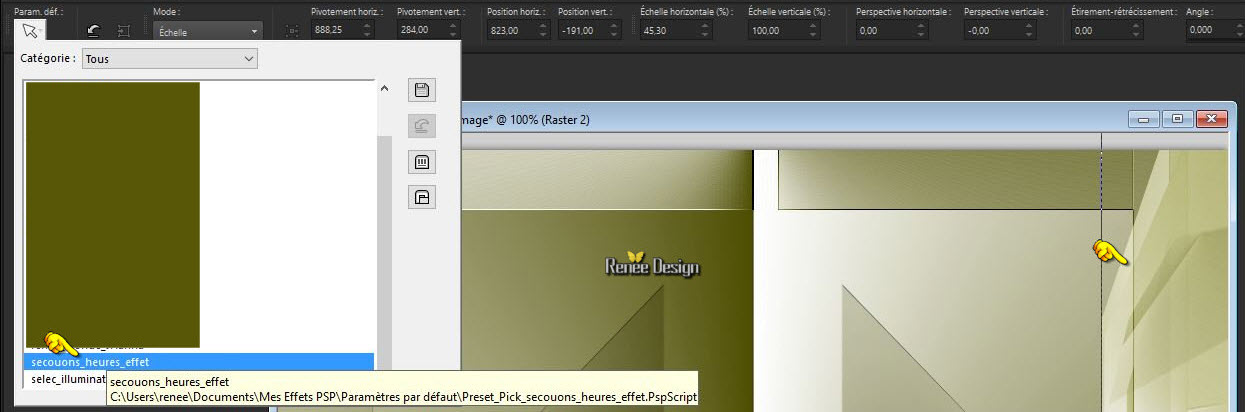
Ed ecco il
risultato del tuo lavoro

- Posizionati
sul livello di fondo
28.
Livelli>Nuovo livello
29. Apri il
tube "image"
-
Modifica>Copia - torna al tuo lavoro ed incolla come
nuovo livello
30.
Selezioni>Carica/salva selezione>Carica selezione da
disco - Cerca e carica la selezione "selection safiera"
-
Modifica>Copia - torna al tuo lavoro ed incolla nella
selezione
31.
SELEZIONI>DESELEZIONA TUTTO
32.
Effetti>Effetti 3D>Sfalsa Ombra con il colore #57560D
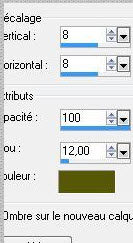
33. Apri il
tube "horloge"
-
Modifica>Copia - torna al tuo lavoro ed incolla come
nuovo livello
Tavolozza dei
livelli - cambia la modalità di miscelatura di questo
livello in Luminanza - opacità a 89
- Posiziona
nell'angolo sinistro - ridimensiona e con lo strumento
Puntatore modificalo per ottenere, all'incirca, questo
risultato:
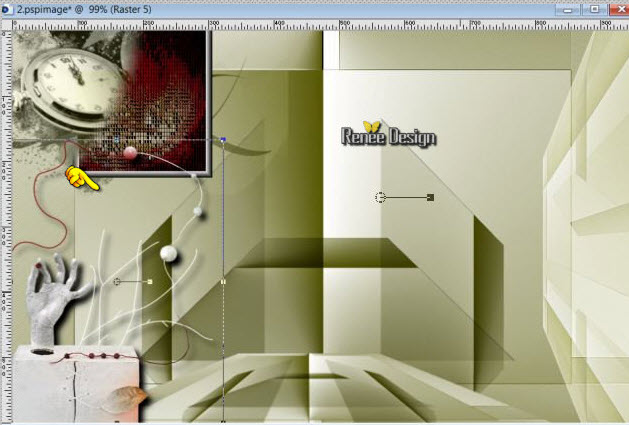
34.
Livelli>Nuovo livello
35.
Selezioni>Carica/salva selezione>Carica selezione da
disco - Cerca e carica la selezione "selectiontemp0"
36. Apri il
tube "fond 2"
-
Modifica>Copia - torna al tuo lavoro ed incolla nella
selezione
37. Effetti>Plugin>VM
Experimental>Painting by numbers - mettere tutto a 255
38.
Effetti>Effetti 3D>Scalpello - Taglia 10 - segno di
spunta su Colore pieno e mettere bianco
39. Effetti>Plugin>Andromeda/Cmulti
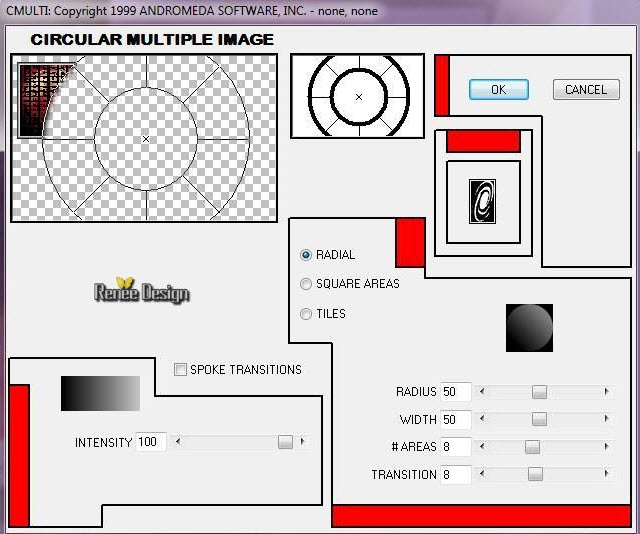
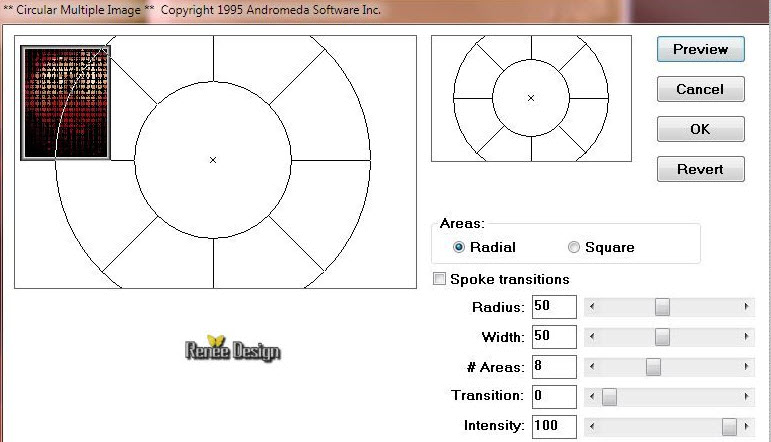
- Se riscontri
problemi con questo effetto, lo puoi trovare nel
materiale allegato -Incolla come nuovo livello e
salta le tappe del filtro
40. Effetti>Plugin>Transparency>Eliminate
White
- Immagine -
Rifletti
- Immagine -
Capovolgi
- Posiziona
vicino all'orologio - vedi esempio finale
41. Apri
l'immagine "nicole-divers ky katerinaBelkinab"
-
Immagine>Ridimensiona a 65%
-
Modifica>Copia - torna al tuo lavoro ed incolla come
nuovo livello
- Posiziona in
basso a sinistra
-
Effetti>Effetti 3D>Sfalsa Ombra 8/8/100/12 in nero
42. Apri il
tube "nicole-etrange" - posizionati sul livello 3 di
questo tube
-
Immagine>Ridimensiona a 50%
-
Modifica>Copia - torna al tuo lavoro ed incolla come
nuovo livello
- Posiziona
come da esempio finale
- Sullo stesso
tube, attiva il livello 2 (quello del muro laterale a
destra)
43.
Selezioni>Seleziona tutto - Selezione>Mobile -
Selezione>Immobilizza
44.
Livelli>Nuovo livello raster
45. Apri il
tube "lapresse journaux"
-
Modifica>Copia - torna al tuo lavoro ed incolla nella
selezione
46.
SELEZIONI>DESELEZIONA TUTTO
- Tavolozza
dei livelli - cambia la modalità di miscelatura di
questo livello in Differenza - opacità a 20
47.
Effetti>Effetti bordo>Aumenta
48. Apri il
tube "escalier"
-
Modifica>Copia - torna al tuo lavoro ed incolla come
nuovo livello
- Posiziona
49.
Livelli>Unisci>Unisci visibile
50. Apri il
tube "nicole etrange 22"
-
Immagine>Ridimensiona a 80%
-
Modifica>Copia - torna al tuo lavoro ed incolla come
nuovo livello
- Posiziona
come da immagine finale
51. Effetti>Plugin>Eye
Candy 5 Impact>Perspective Shadow - preset - drop shadow
blury
52. Apri il
tube "nicole etrange 24"
-
Modifica>Copia - torna al tuo lavoro ed incolla come
nuovo livello
-
Immagine>Ridimensiona a 75% - tutti i livelli non
spuntato
- Posiziona
53. Apri il
tube "titre"
-
Modifica>Copia - torna al tuo lavoro ed incolla come
nuovo livello
54.
Effetti>Effetti 3D>Sfalsa Ombra

- Verifica che
tutto sia ben posizionato
55.
Livelli>Unisci>Unisci visibile
56.
Immagine>Aggiungi bordatura - 5 pixels colore #5d0c13
57.
Immagine>Aggiungi bordatura - 45 pixels colore #c0c0a2
58. Attiva lo
strumento Bacchetta Magica e seleziona questa bordatura
di 45 pixels
59.
Selezioni>Innalza selezione a livello
60.
SELEZIONI>DESELEZIONA TUTTO
61. Effetti>Plugin>AP
[Lines]>Lines Metal
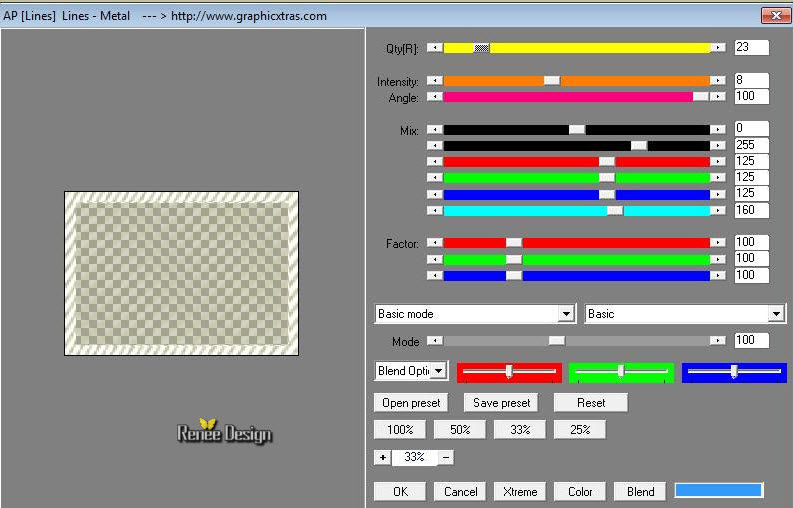
62.
Effetti>Effetti bordo>Aumenta di più
63.
Livelli>Unisci>Unisci visibile
Il
tutorial è terminato
Spero abbiate gradito eseguirlo
Grazie
Renée
scritto nel 2008
pubblicato
nel 2009
*
Ogni somiglianza con una lezione esistente è una pura
coincidenza
*
Non dimenticate di ringraziare i tubeurs e le
traduttrici che lavorano con e per noi.
Grazie
|